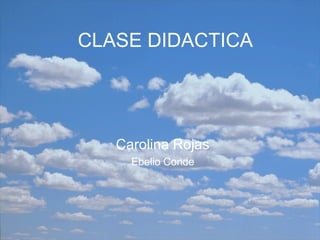
Crea blog Blogger
- 1. CLASE DIDACTICA Carolina Rojas Ebelio Conde
- 2. 1º Crear nuestro blog en blogger Lo primero que vamos a hacer es ir a www.blogger.com y pincharemos sobre el boton que pone Create your blog now: Vemos cómo se ha abierto esta ventana En choose a user name , vamos a poner un nombre de usuario para identificarnos en Blogger , esto no tiene nada que ver con el futuro Blog que vamos a crear En Display Name pondremos nuestro nick o nombre que se vea cuando publiquemos un post por ejemplo
- 3. Una vez rellenados los datos, pulsaremos sobre Continue : En Blog title pondremos el título de nuestro blog En Blog Address (URL) pondremos su dirección en internet , que será algo asi como http://NOMBREESCOGIDO.blogspot.com Las opciones de debajo son opcionales (valga la redundancia), por si queremos instalar blogger en un sitio nuestro , pero en este tutorial vamos a explicar cómo crearlo en blogger, ya que es lo más sencillo En el ejemplo , hemos puesto de título para el blog Tutorial Blogger, y en Blog Address , http://tutorialblogger.blogspot.com
- 4. Una vez rellenados los datos, pulsaremos sobre Continue : Aquí escogeremos la apariencia de nuestro Blog , como veréis, hay muchos estilos para escoger , presionando sobre el icono de la lupa, veremos un ejemplo para decidirnos mejor
- 5. Presionamos sobre el que queramos escoger, y le daremos a Continue: Para el ejemplo, he decidido usar el estilo Son of Moto
- 6. Este es el mensaje de confirmación de que nuestro blog ha sido creado con éxito , pulsaremos sobre Start posting para comenzar a postear con Blogger
- 7. 2º Publicar nuestro mensaje Esta es la primera ventana que veremos, es directamente ,para poner un contenido, podemos no ponerlo ahora, pero si queremos, el proceso es el siguiente En Title, pondremos el título del post que vayamos a poner En el resto, podremos el contenido Para lo demas , podemos ayudarnos de las herramientas estilo Wordpad , o editarlo en html directamente
- 8. Para el ejemplo , he puesto de título "Prueba" , y el siguiente texto en su interior Una vez decidido lo que vayamos a publicar , presionaremos sobre Publish Post para publicarlo
- 9. Este es el mensaje de confirmación de que nuestro post ha sido publicado con éxito , presionando sobre View Blog, podremos ver cómo ha quedado: Cualquier usuario, si quiere, puede publicar comentarios en el blog , salvo que especifiquemos lo contrario en las opciones
- 10. La imagen está puesta pequeña y cortados los bordes, pero asi veremos de manera fácil como ha quedado el resultado En About me, aparece información sobre el autor del Blog Previous post, una recopilación de enlaces a posts anteriores Archives, es un archivo de posts anteriores, clasificados por meses
- 11. 3º Configurar el blog Este paso es opcional, es solo algunas reseñas para personalizarlo a nuestro gusto, o para eliminar el blog Iremos a la pestaña Settings En Title , podemos personalizar el título de nuestro blog En Description , una descripción del blog para quien nos visite por ejemplo , pueda verlo Las otras opciones no deberíamos tocarlas preferentemente Abajo, en Global settings , si presionamos sobre Save Changes, salvaremos los cambios que hayamos hecho, y si presionamos sobre Drop this Blog, eliminaremos nuestro blog completamente
- 12. A la derecha, si presionamos sobre Comments, podremos cambiar opciones referentes a los comentarios que puedan hacernos si presionamos sobre Anyone, cualquiera podrá poner un comentario Only members , solo los miembros de nuestro blog Only Registered users, solamente los usuarios registrados en Blogger Presionando sobre members, podemos invitar a otras personas a hacerse miembros de nuestro blog, para que puedan publicar posts , nos ayuden en nuestro blog etc, basicamente pulsaremos el boton de Add Team members si queremos añadir a alguien
- 13. Ponemos arriba su dirección de email, para poder invitar, hasta a 3 personas a la vez, y en Message , un mensaje explicativo que saldrá en el email. una vez que ellos reciban el email, podrán unirse como miembros a nuestro blog
- 14. La opcion de Template nos permite configurar , si sabemos algo de html , nuestro blog en si , como si editáramos una página web
- 15. Por ultimo, la próxima vez que queramos publicar algo o manejar nuestro blog , iremos a www.blogger.com y en los botones de la imagen, pondremos nuestro nombre de usuario y nuestra contraseña, dejando marcada la casilla de Remember me para no identificarnos cada vez , y presionamos enter Si perdemos nuestra contraseña, presionaremos sobre el boton Forgot para recuperarla ADAPTADO POR: EBELIO CONDE
